もしあなたがMacユーザーなら、ぜひPagesで原稿を書いてほしい。それがKindle出版というゴールへの最短ルートになるかもしれない———。
こんにちは!未都聖子です。
自作小説を出版した経験をもとにKindle出版の方法をご紹介する連載『Kindle初出版の手引き』は前回の記事で最終回を迎えましたが、重大な事実に気づいてしまったので、再び筆を執ることとなりました。

実は私、Macを使用しています。Macに標準搭載されている文書作成アプリといえば『Pages』です。このPagesを使えば、さらに簡単にKindle出版ができることがわかったのです! そこで今回はMacユーザー向け、「Pagesで縦書き小説のepubファイルを作る方法」をご紹介します。
それでは、スタート!
Pagesでの小説原稿の作り方
縦書き文書を作る
まずはPagesを開きましょう。テンプレートを選ぶ画面が出ます。
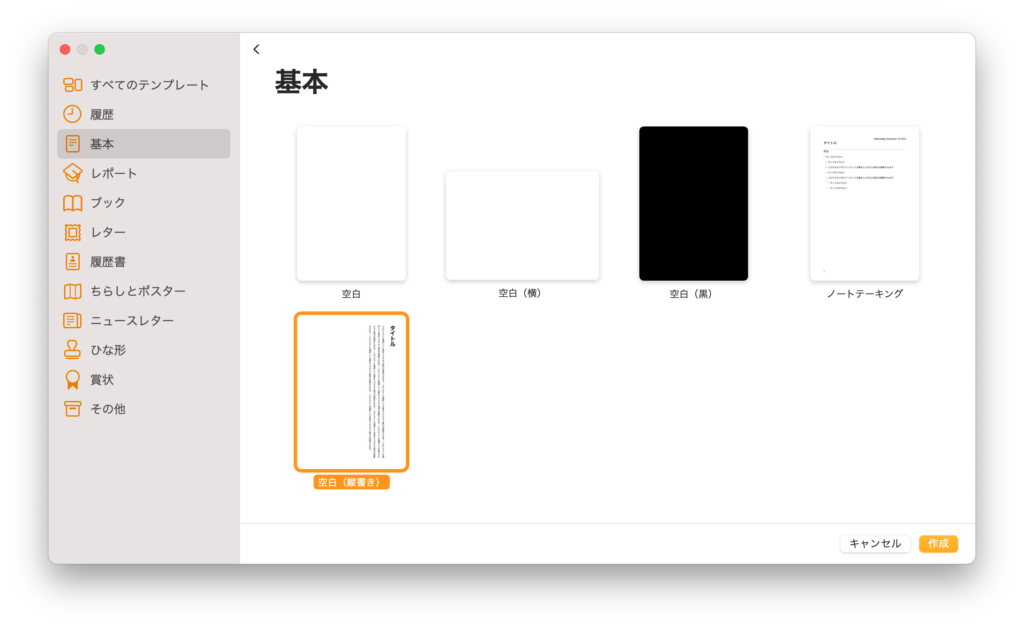
「基本」の中にある「空白(縦書き)」を選びます。これで簡単に、縦書き文書の作成を始められます。さっそく原稿を書き進めてください。
目次を作る
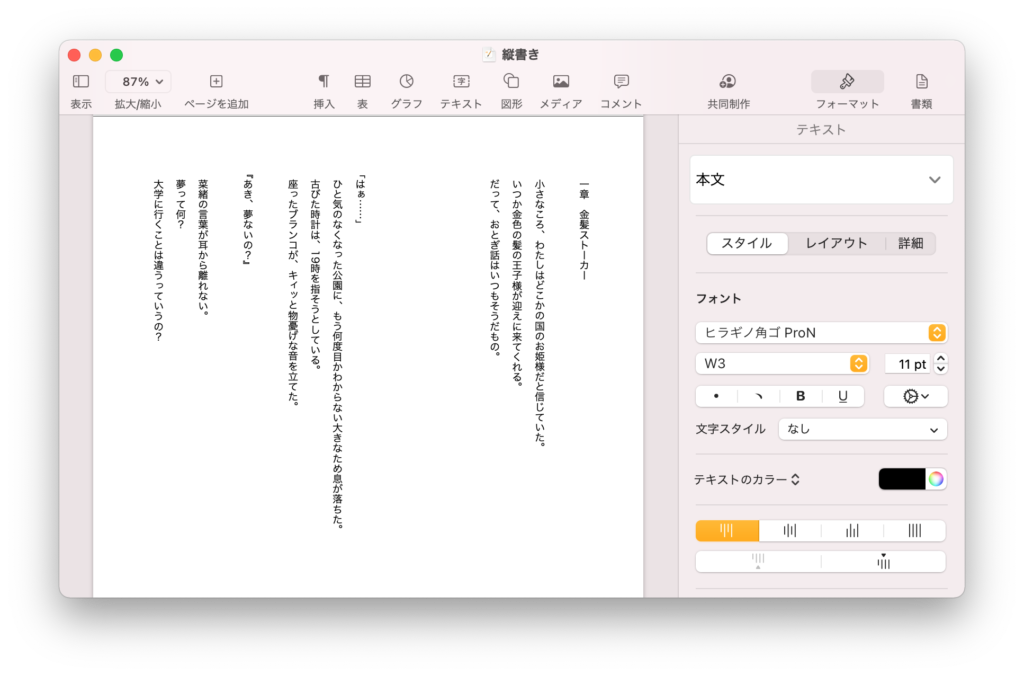
このように原稿を書き始めていくわけですが、このままでは「目次」ができません。そこで、目次の行の先頭にカーソルを持っていき、文書の右側にある「本文」と書かれたところ(段落スタイル)から「見出し」を選択します。
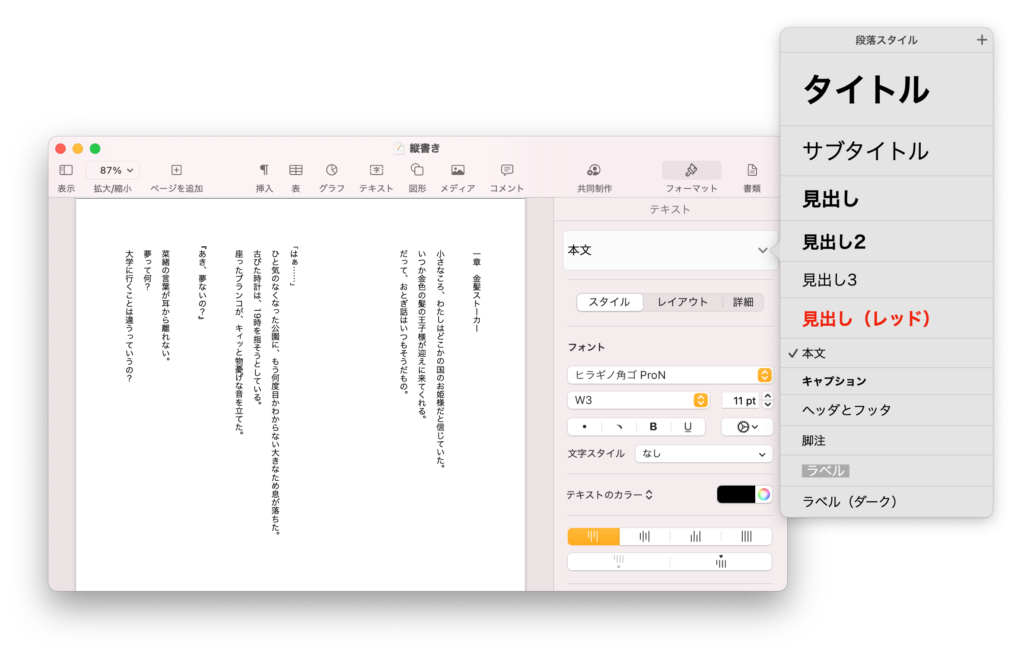
そうすると章タイトルが大きくなります。
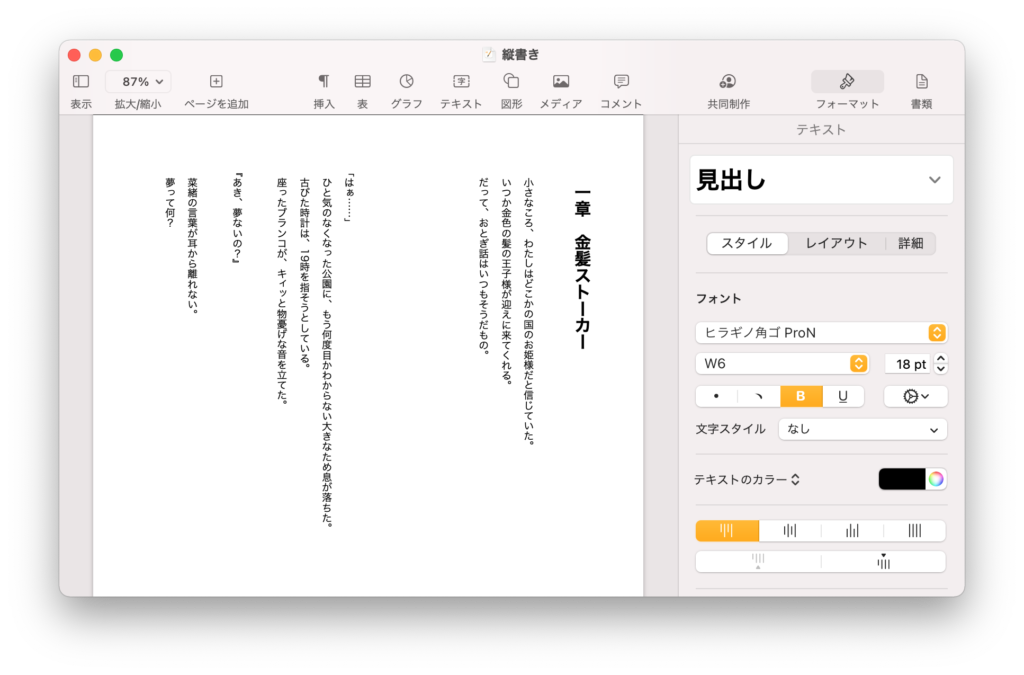
文字サイズやフォントを調整したければ、右側の「フォント」の欄から好きなものを選びましょう。この状態で文書の先頭を見てみると…
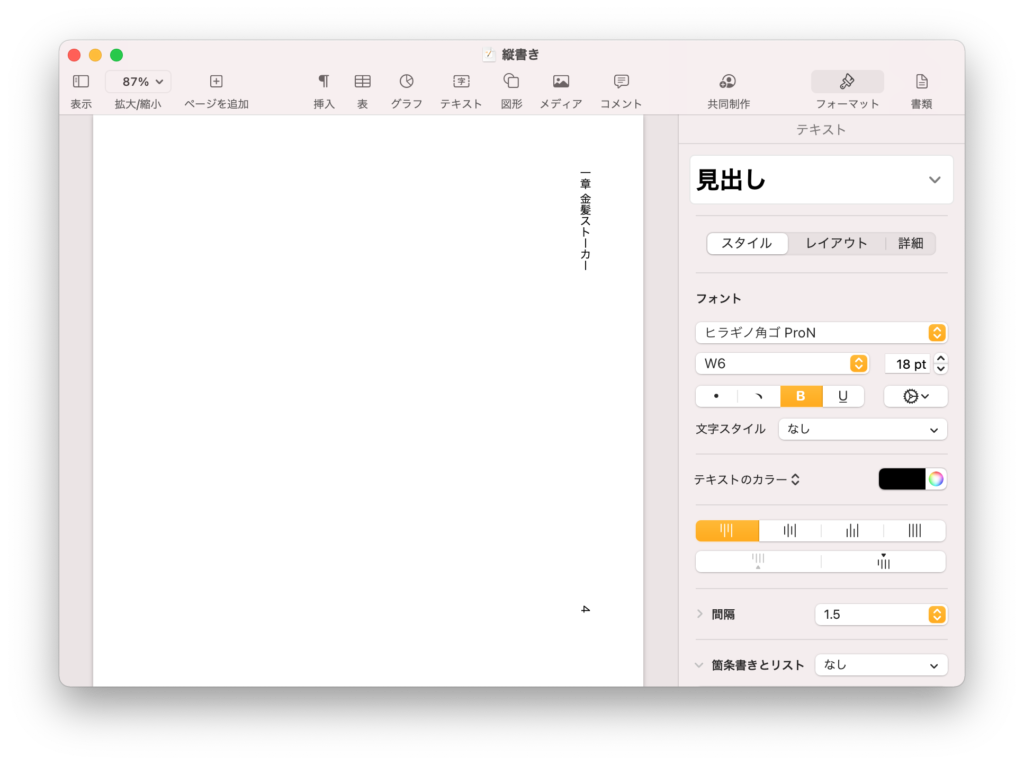
自動的に目次が作成されます。「目次」などの文字の入力もできます。
ちなみに、Pages上では目次の章タイトルの下にページ番号が振られます。数字が横向きになっているのが格好悪いですが、Kindleになるとページ番号は表示されないので、気にする必要はありません。
改ページ・改行を入れる
体裁を整えるために、改ページや改行を入れていきましょう。章が変わったときなどにページを改める際は、Pagesの画面をアクティブにした状態で、メニューの挿入>ページ区切りで簡単に設定できます。
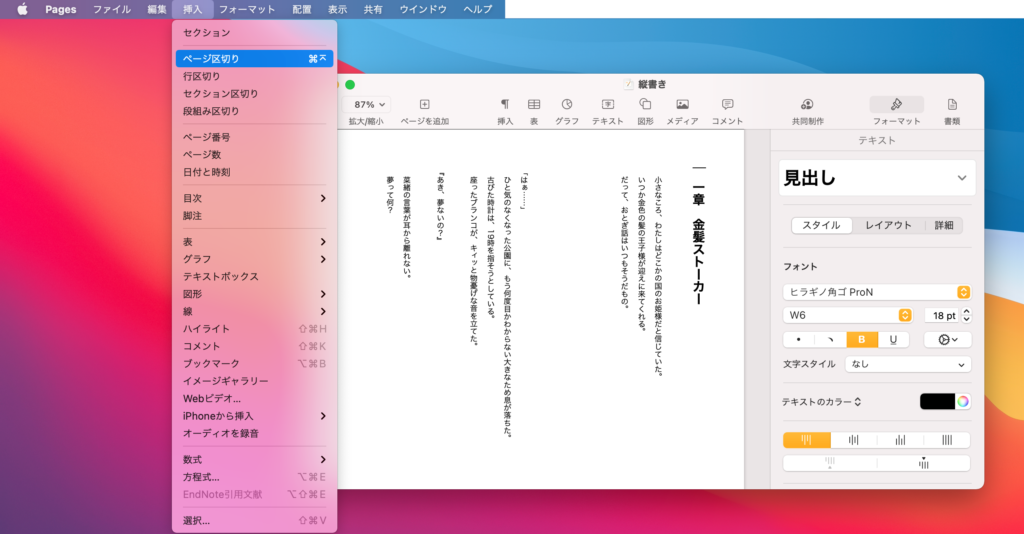
改行については、Enterキーで改行としたものが、epub変換時にも改行として認識されます。
縦書き用の細工をする
感嘆符やアルファベットを縦向きにする
縦書き文書作成で困ることのひとつが、アルファベットを一文字ずつ縦向きにしたいのに、横向きになってしまうこと。でもPagesなら簡単です。半角ではなく全角で入力する必要があるのですが、全角にすることで縦向きになります。
「‼︎」や「⁉︎」も変換で縦向きにできるのですが、別のアプリからコピペした場合など、横向きになる場合もあります。例の文書の場合は半角「!」が2つあるという状況なので1つずつ全角に変換する方法が1つ。
もう1つの方法として、該当の文字列を選択した状態で、メニューの編集>変換>横方向に回転、とすれば…
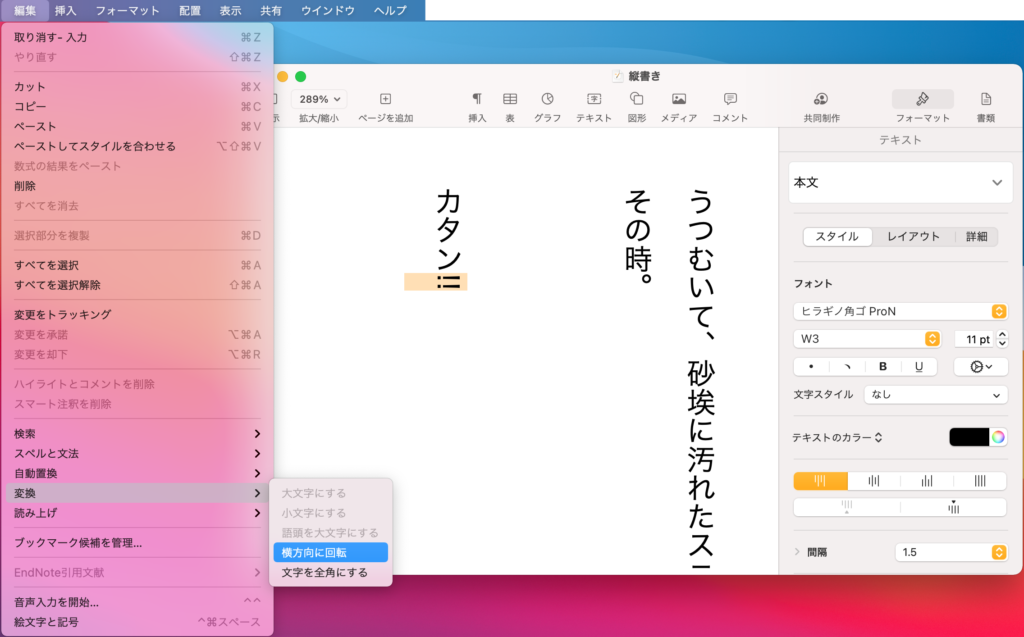
縦向きになります。
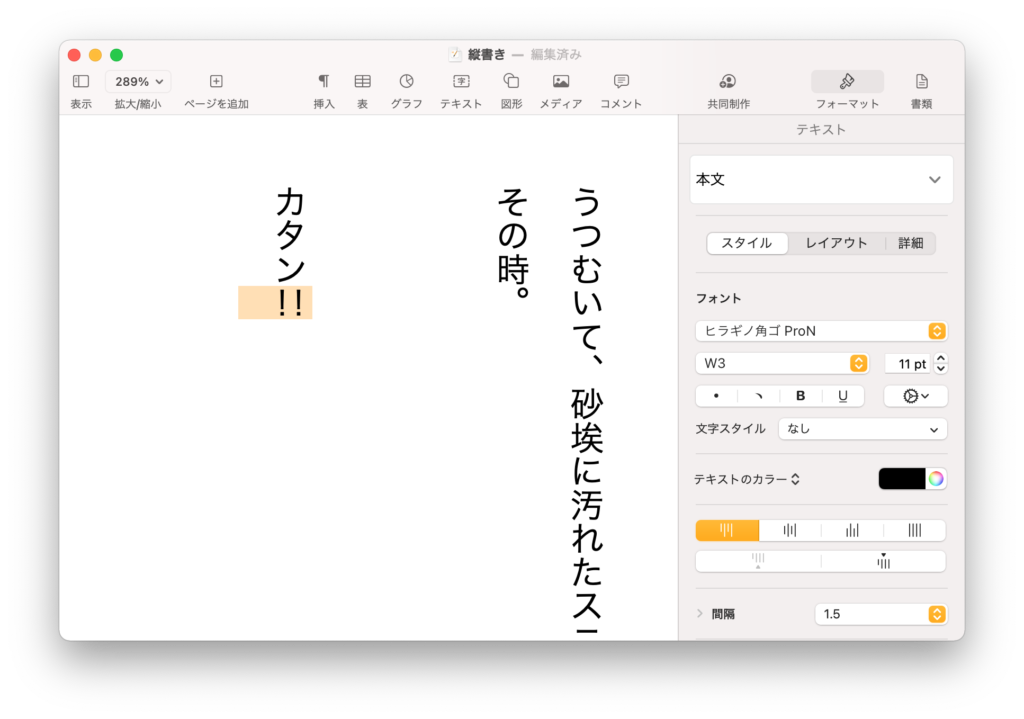
例では自動的に半角2文字から全角1文字に変わります。ただし何でも縦向きにできるわけではなく、半角1文字だけを回転することはできません。複数の文字を選択して、まとめて回転はできます。
セリフが上に飛び出す問題について
第1回~第4回で紹介してきた方法では、セリフの行が不自然に上に飛び出すという問題がありました。ところがPagesからepubに変換すると自然な見た目になり、何もしなくてもこの問題も解決します。
epubに出力する
小説が書き上がったら、epubに変換します。Pagesにはなんと、epubへの変換機能があるのです。メニューからファイル>書き出す、と進んでいくと「EPUB」があります。
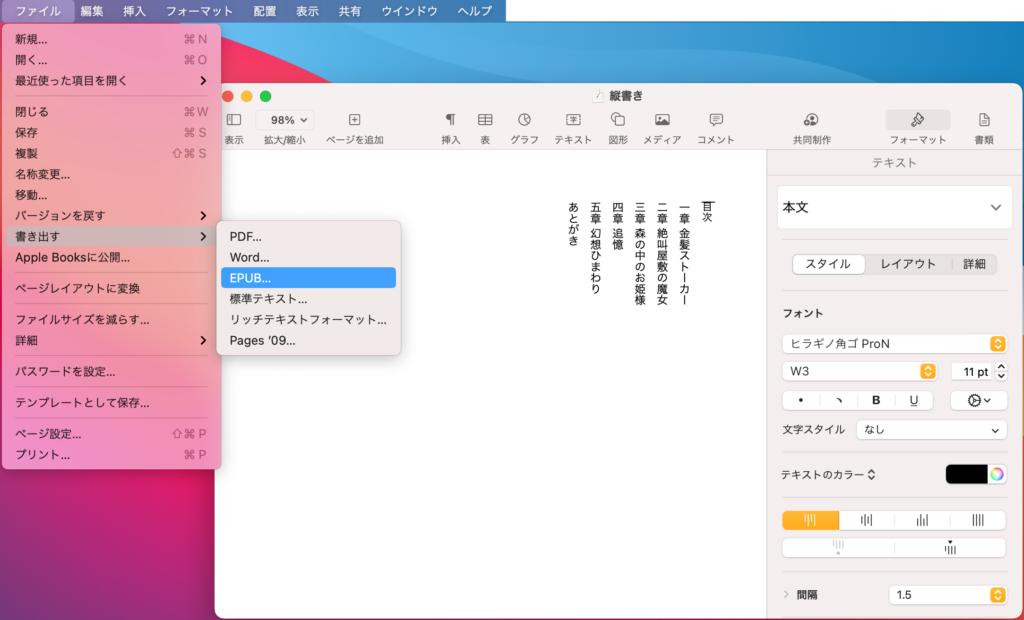
ここをクリックすると、
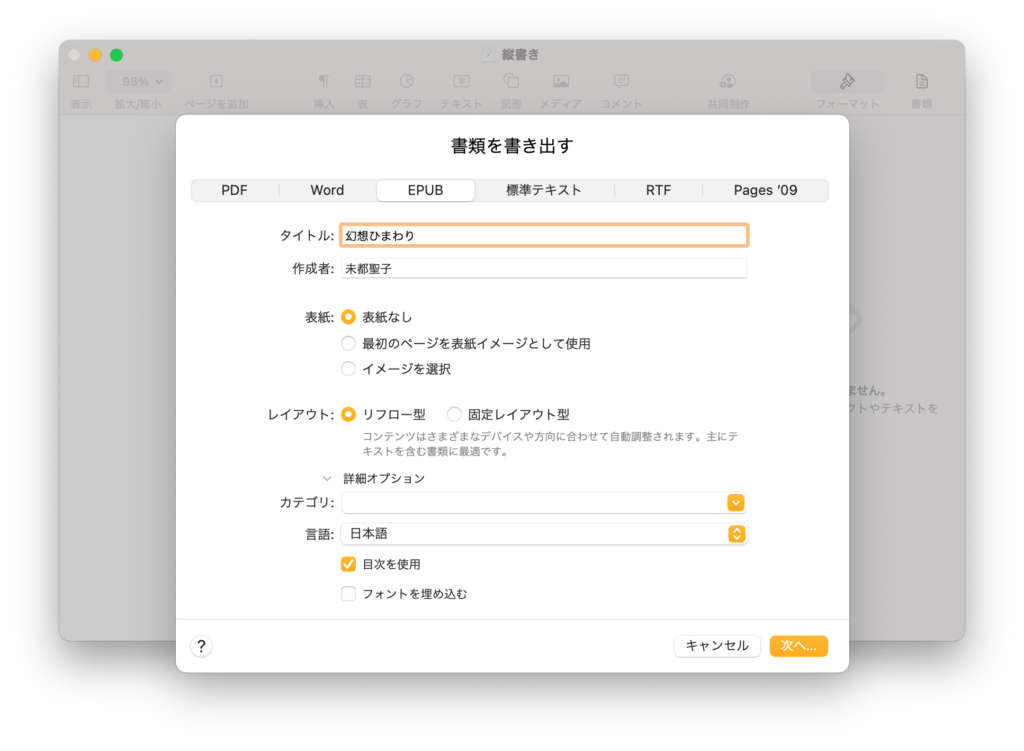
このような画面が出るので、必要事項を記入、設定します。
タイトル・作成者
小説の情報の通り入力しましょう。
表紙
KDPの説明では文書に含めないよう記載があるので、「表紙なし」を選びます。
レイアウト
小説の場合、デバイスに合わせて見た目を調整してくれる「リフロー型」にしましょう。
カテゴリ
選択できますが、何に効いてくるのかわかっていません。選択しなくても出版はできました。
言語
小説に合わせて選択しましょう。
その他
「目次を使用」にはチェックを入れ、「フォントを埋め込む」は小説の場合は必要ないと思いますので、私はチェックをはずしています。
「次へ」をクリックし、ファイル名や保存先を指定して書き出します。KDPで入手できるKindle Previewerで開いて確認してみると…
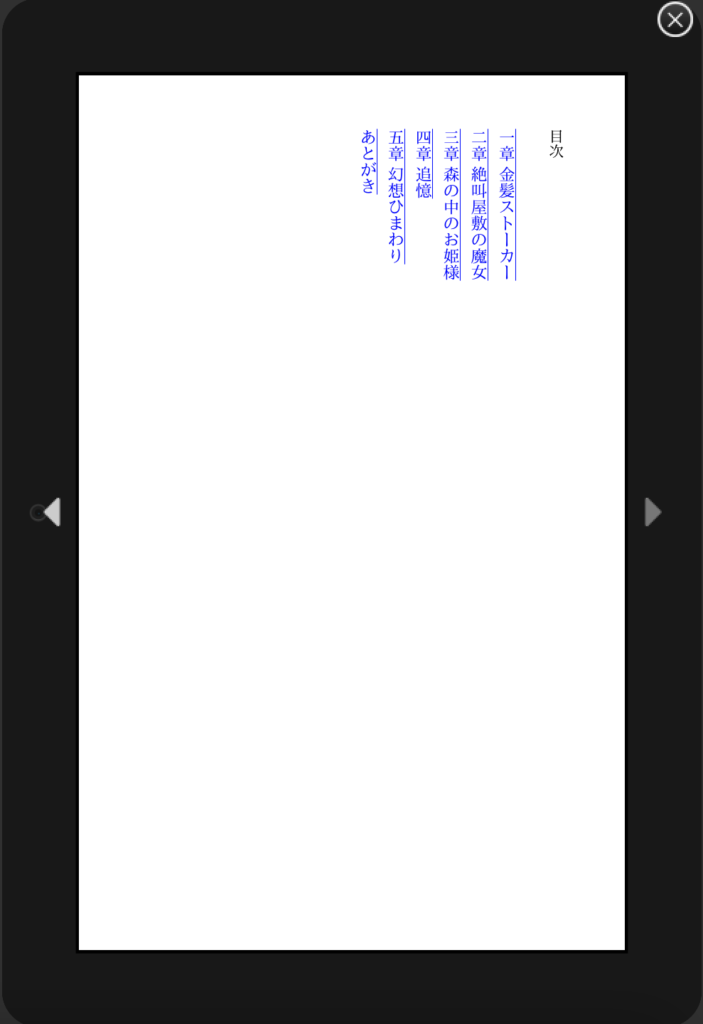
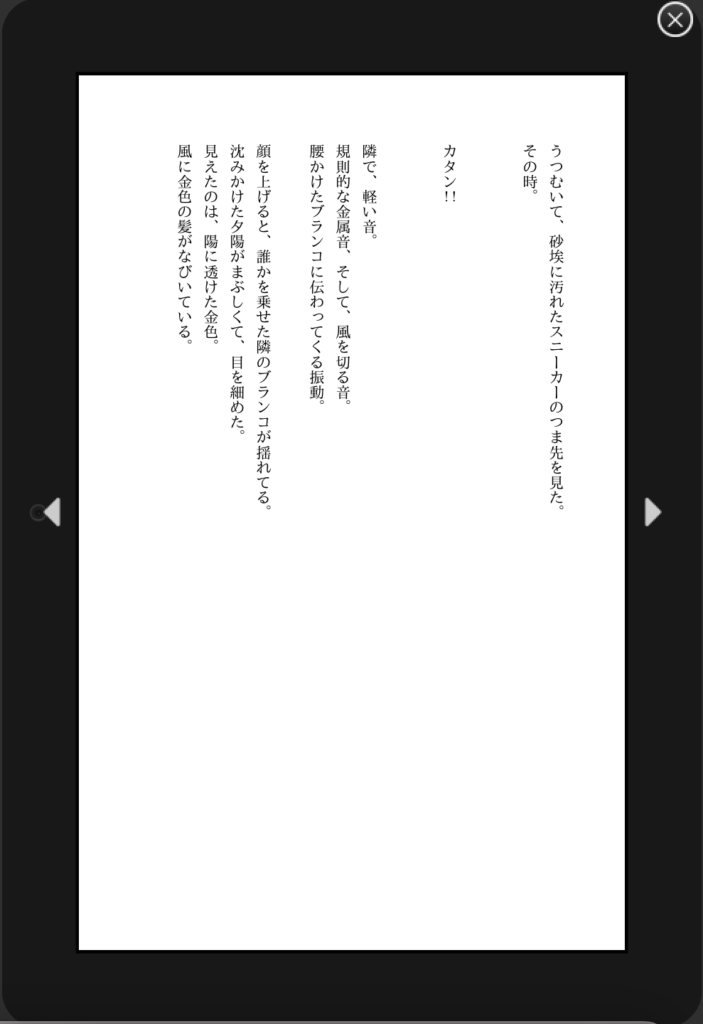
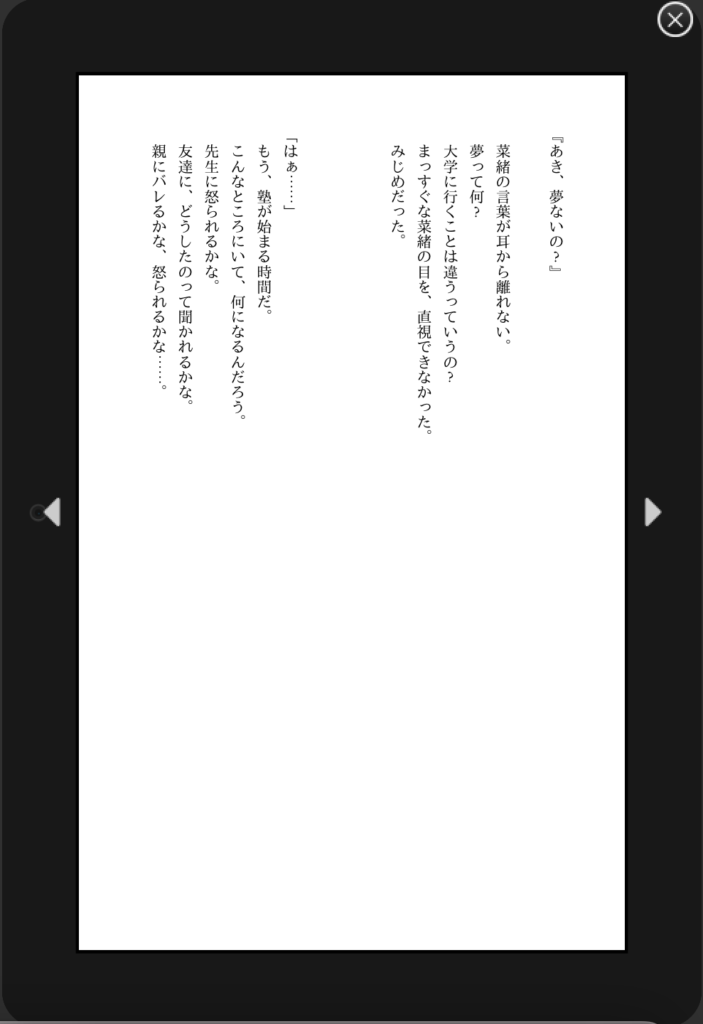
目次が作成され、セリフが不自然に飛び出すこともなく、見慣れた電子書籍の見た目になっています。これにて、Pagesを使ったepubファイルの完成です!
まとめ
縦書き小説のKindle出版用epubファイルを、Macの『Pages』で作成する方法をご紹介しました。Pagesなら普通の文章の感覚で執筆し、簡単にepubファイルに変換できます。微調整をするのであれば、Sigilなどのepub編集アプリを使って修正する必要がありますが、ごくシンプルな文書であればPagesで十分でしょう。Macユーザーはぜひお試しくださいね。
あなたの執筆のお役に立てますように!






